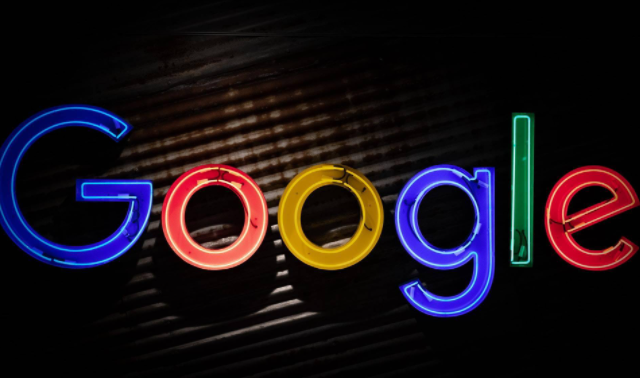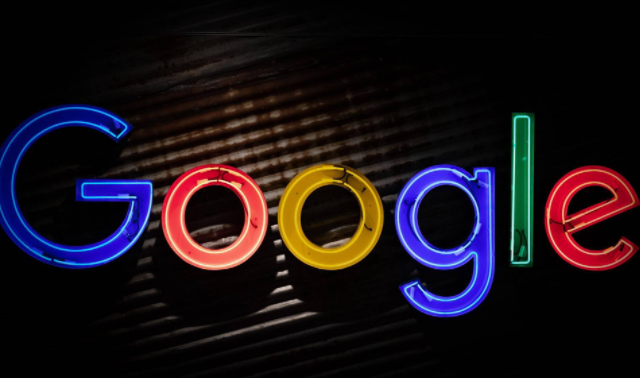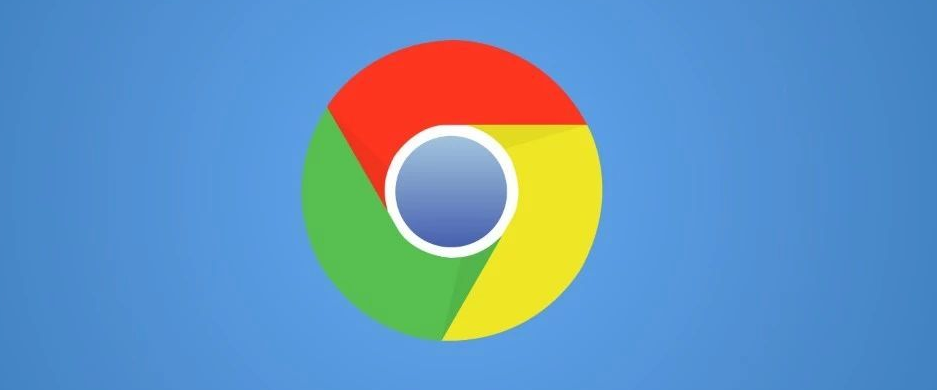遇到谷歌浏览器看视频卡顿时,先检查网络状况。带宽不足会导致缓冲延迟,建议使用网速测试工具确认当前速率是否符合视频清晰度需求。若使用无线网络频繁丢包,可切换至有线连接提升稳定性。同时关闭其他设备的大流量应用,避免带宽被占用。
清理浏览器缓存能有效改善性能。进入设置菜单选择“隐私与安全”,点击清除浏览数据中的缓存图片和文件选项。多设备同步产生的冗余数据也可能影响运行效率,建议定期整理云端存储内容。对于长期积累的Cookie记录,同样需要周期性清理以释放空间。
系统资源分配不合理是重要诱因。打开任务管理器观察CPU和内存占用情况,结束非必要的后台进程。特别是下载工具、云同步服务等高耗能程序应当暂时禁用。限制同时打开的标签页数量,保留视频播放页面作为唯一活动标签,有助于集中硬件资源进行处理。
插件冲突常引发解码异常。访问扩展程序管理界面,逐一禁用广告拦截、脚本管理类插件进行排查。在地址栏输入chrome://plugins进入详细视图,停用PPAPI类型的加载项后重新加载视频页面验证效果。某些老旧扩展可能与新版浏览器存在兼容性问题,更新或移除可疑组件能恢复平滑播放。
调整硬件加速设置可优化渲染效率。进入高级设置中的系统选项,勾选或取消“使用硬件加速模式”进行对比测试。若显卡驱动过旧导致兼容性故障,需通过设备管理器更新至最新版本。高温环境下显卡降频会影响处理能力,此时应加强散热措施并监控温度变化。
视频源质量过高也会造成压力。手动降低播放分辨率至720P以下,观察是否消除卡顿现象。不同平台的自适应码率算法存在差异,主动选择较低画质反而能获得更稳定的帧率表现。当特定服务器负载过高时,切换备用线路或其他播放器也是有效解决方案。
重置浏览器配置能修复深层错误。通过chrome://flags页面搜索重置选项,将各项参数恢复默认状态。极端情况下卸载后重新安装客户端,可彻底清除损坏的配置缓存。移动端用户同样适用此方法,安卓和iOS系统的清理入口均位于应用设置深处。
通过上述步骤逐步排查,从网络环境到系统资源再到软件配置全面优化,绝大多数视频卡顿问题都能得到有效解决。关键在于准确识别瓶颈所在,采取针对性措施释放资源并重建稳定的播放环境。